初期設定は何をすればいい?、メモリ?、設定の同期って何?とお悩みではないでしょうか?
今回の記事では、そんなお悩みを解消するPremiere Proで、メモリと設定の同期の設定について紹介します。

この記事は以下のような人におすすめ!
- 設定項目の内容を知りたい!
- 初期設定画面の開き方を知りたい!
- メモリが知りたい!
メモリと設定の同期の初期設定項目の内容を理解することができます。
それでは、始めましょう!
メモリと設定の同期だけではなく、全ての初期設定に悩んでいる方は、以下の記事を参考にしてみてください!

メモリと設定の同期とは

メモリ設定とは
メモリ設定とは、PremiereProで利用するメモリの設定をすることができる機能です。Adobe以外で確保するメモリ数やレンダリングの最適化方法の選択などが設定することができます。メモリ数の設定によりAdobeアプリと他のパソコン機能のバランスが大切になります。理解して設定しましょう。
PremiereProで利用するメモリの設定をすることができる機能
設定の同期とは
設定の同期とは、PremiereProを複数のパソコンで設定を同期させる機能です。同期させたい項目を選択することで設定することができます。あまり設定を変更する必要がない人にはあまり必要ない機能ですが、いろんな動画編集をしている人にとっては便利な機能になります。
複数のパソコンで設定を同期することができる機能
図解でわかりやすく解説

✅メモリ/設定の同期の設定
・設定画面を開く
・メモリ設定画面
・設定の同期設定画面
✅設定補足事項
・メモリ設定について
設定画面を開く
1.「Premiere Pro」→「環境設定」→「メモリ…」をクリックします。すると、「メモリ」が選択された状態で環境設定画面が開きます。

メモリ設定画面
1.環境設定画面が開きますので、「メモリ」が選択されていることを確認します。
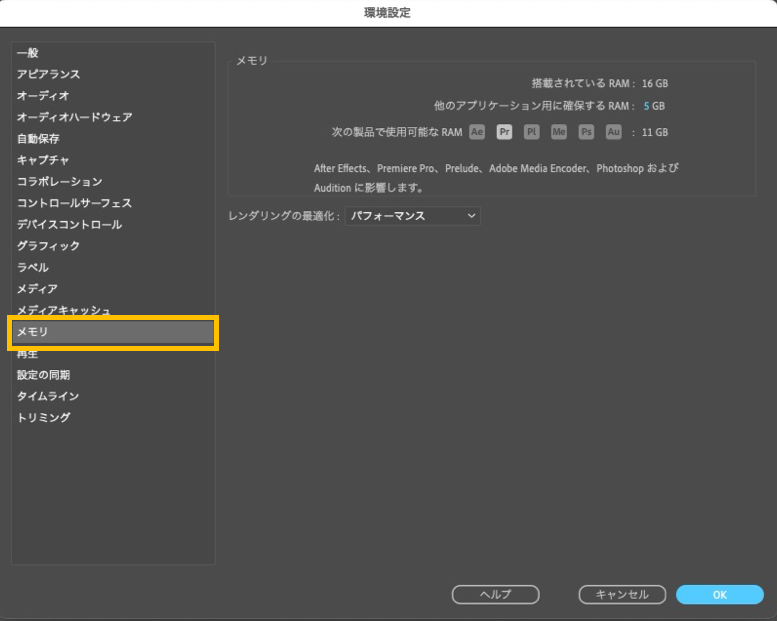
2.環境設定の「メモリ」の各項目を一覧表で説明してきます。
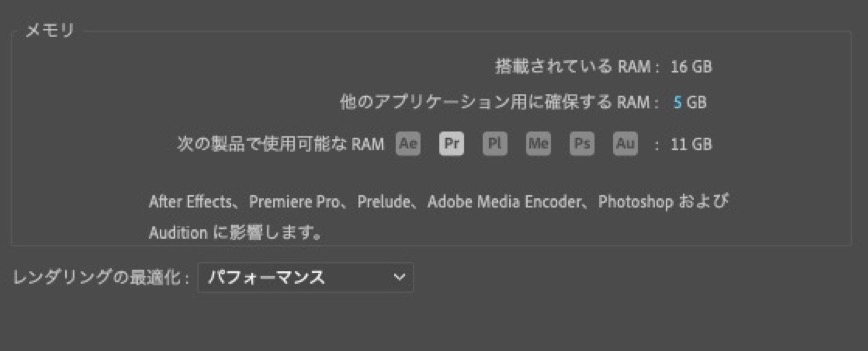
| 項目 | 説明 |
| 他のアプリケーションように確保するRAM | 他のアプリケーションに残すメモリ数(RAM)を設定することができます。残りが少なくなるとパソコンの処理や他のアプリが遅くなります。 |
| レンダリングの最適化 | 「パフォーマンス」と「メモリ」を選択することができます。メモリ不足の警告が表示される場合に「メモリ」を選択して利用しましょう。それ以外は、「パフォーマス」を選択します。 |
設定の同期設定画面
1.環境設定画面が開きますので、「設定の同期」が選択されていることを確認します。
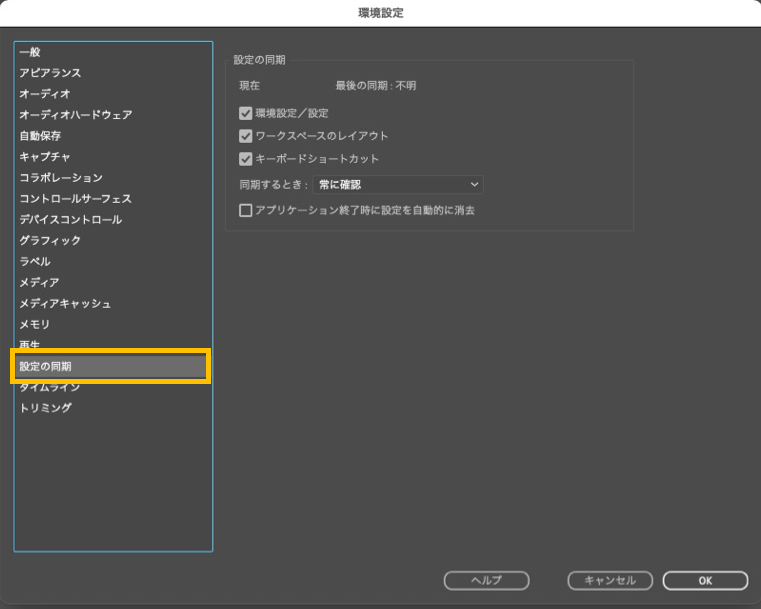
2.環境設定の「設定の同期」の各項目を一覧表で説明してきます。
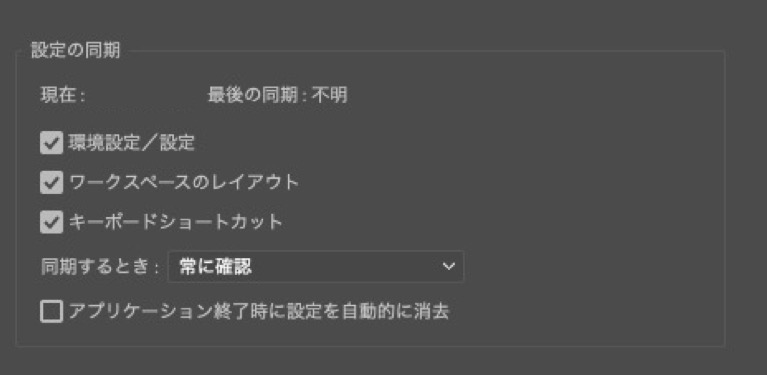
| 項目 | 説明 |
| 環境設定/設定 | 環境設定/設定の同期を有効/無効にすることができます(チェックあり:有効、なし:無効)。 |
| ワークスペースのレイアウト | ワークスペースのレイアウトの同期を有効/無効にすることができます(チェックあり:有効、なし:無効)。 |
| キーボードショートカット | キーボードショートカットの同期を有効/無効にすることができます(チェックあり:有効、なし:無効)。 |
| 同期するとき | 同期するときのアクションを指定することができます。「常に確認」、「常に設定をアップロード」、「常に設定をダウンロード」の3つを選択することができます。 |
| アプリケーション終了時に設定を自動的に消去 | 同期設定の自動初期化機能を有効/無効にすることができます(チェックあり:有効、なし:無効)。PremierProを閉じると同期設定が消去されて、初期値に戻ります。 |
メモリ設定について
メモリ設定によりPremiereProの動作に影響がでます。多く設定することで、ストレスが掛からなくなることは事実です。しかし、パソコンやその他アプリが利用するメモリが遅くなることで、パソコンそのものが遅くなるケースがあります。環境により違うため、微調整をしながら設定していくことをお勧めします。
また、最適化をしても遅いと感じる方は、メモリの増設や新しいパソコンの購入も検討する必要があります。最近では、映像が良くなりました。そのため、最低でも「16GB」は必要に感じています。
まとめ

PremierePro(プレミアムプロ)の基本操作編になりました。その中でも環境設定機能の一部に絞り込んで説明してきました。環境設定も知っていると自分に合った設定にできます。しかし、知らないと利用することが難しいです。自分に合った環境設定をしてみてはいかがでしょうか。環境設定機能のまとめとおすすめ設定も記事にしていく予定です。
今後も説明記事を追加していきます。基礎知識の勉強にお役立てできればと思います。
動画編集・画像加工の始め方を知りたい!お得に始めたい方へ
Adobe Creative Cloud(学生・教職員個人向けライセンスプログラム)を年間36,346円(税込39,980円)で、1ヶ月の動画教材を使えるお得なパッケージプランです。
講座を受講することでデジハリの学生となるため、社会人の方でも、どなたでもご利用可能です!
Adobeを始めたい方だけでなく、現役でAdobeCCを利用している方にもお得に利用できます。
お得にAdobeを始めたい方はこちら!
このお得な機会にAdobe(動画編集・画像加工)をご検討ください!
